Powertoys muss im Hintergrund ausgeführt werden, um seine volle Funktionalit?t zu erreichen. 1) Es stützt sich auf Haken auf Systemebene und Event-Listen, wie z. B. die überwachung der Fensterbewegung von Fancyzones. 2) Angemessene Ressourcenverwendung, normalerweise 50-100 MB Speicher und fast null CPU-Verwendung im Leerlauf. 3) Sie k?nnen Power-On einrichten und PowerShell-Skripte verwenden, um sie zu implementieren. 4) Wenn Sie Probleme sto?en, überprüfen Sie die Protokolldateien, deaktivieren Sie bestimmte Tools und stellen Sie sicher, dass die Aktualisierung der neuesten Version. 5) Zu den Optimierungsvorschl?gen geh?ren das Deaktivieren von selten verwendeten Tools, das Anpassen der Einstellungen und die überwachung der Ressourcenverbrauch.
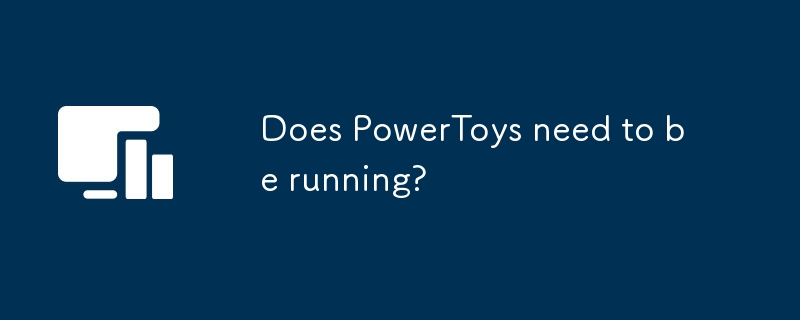
Einführung
Bei der Erforschung der magischen Sammlung von Windows -Tools für Powertoys werden viele Freunde eine Frage stellen: Muss Powertoys st?ndig laufen? Tats?chlich muss Powertoys im Hintergrund ausgeführt werden, um seine volle Funktionalit?t zu spielen, aber das bedeutet nicht, dass es eine Belastung für das System wird. Heute werde ich mit Ihnen über den Betriebsmechanismus von Powertoys und die Maximierung seiner Verwendung sprechen und dabei einige einzigartige Erfahrungen und Erkenntnisse in den Nutzungsprozess teilen.
In diesem Artikel erhalten wir Einblicke in die Designkonzepte und Merkmale von Powertoys, untersuchen die Ressourcenverbrauch beim Ausführen im Hintergrund und geben einige Vorschl?ge für die Optimierung und personalisierte Konfiguration. Nach dem Lesen dieses Artikels k?nnen Sie PowerToys besser verstehen und in Ihrem t?glichen Gebrauch problemlos bedienen.
überprüfung des Grundwissens
Powertoys ist eine Sammlung von Windows -Tools von Microsoft, die zur Steigerung der Produktivit?t der Benutzer und der Betriebssystemflexibilit?t entwickelt wurden. Zu diesen Tools geh?ren unter anderem Fancyzones, PowerRename, Image Resizer usw., die Benutzern einzigartige Funktionen und Annehmlichkeiten bieten.
Powertoys wurde so konzipiert, dass Benutzer das Windows -Betriebssystem effizienter verwenden k?nnen. Es wurde von Powertoys in der Windows 95 -?ra inspiriert, aber die moderne Version ist funktionaler und flexibler. Das Verst?ndnis des Hintergrunds von Powertoys hilft uns, den Betriebsmechanismus und den Ressourcenverbrauch besser zu verstehen.
Kernkonzept oder Funktionsanalyse
Powertoys Laufmechanismus
Powertoys muss im Hintergrund ausgeführt werden, um alle Funktionen auszuführen. Dies liegt daran, dass viele Powertoys-Tools auf Haken auf Systemebene und Event-H?ren angewiesen sind. Beispielsweise muss FancyZones die Bewegung und die Gr??e des Fensters überwachen, und PowerRename muss die Option mit der rechten Maustaste im Datei-Explorer bereitstellen.
Wenn Powertoys ausgeführt wird, wird ein Symbol im Systemfach angezeigt, über das Benutzer schnell auf Einstellungen und Verwaltungswerkzeuge zugreifen k?nnen. Die Hintergrundprozesse von Powertoys belegen normalerweise nicht eine gro?e Menge an CPU- und Speicherressourcen, aber die spezifische Ressourcenverwendung variiert je nach Tools und Systemkonfiguration.
Ressourcenbesch?ftigung
Nach meiner Erfahrung ist der Ressourcenverbrauch von Powertoys sehr vernünftig. In der Regel verbraucht der Powertoys-Prozess etwa 50 bis 100 MB Speicher, und die CPU-Verwendung ist im Leerlauf nahezu Null und erh?ht sich nur kurz, wenn bestimmte Funktionen verwendet werden.
Einige Tools k?nnen jedoch in bestimmten Situationen die Verwendung der Ressourcen erh?hen. Beispielsweise k?nnen Fancyzones die CPU-Verwendung leicht erh?hen, wenn das Fenstermanagement h?ufig ist, aber diese Erh?hung ist kurzlebig und akzeptabel. Wenn Sie feststellen, dass Powertoys zu viele Ressourcen einnimmt, k?nnen Sie überprüfen, ob es bestimmte Tools gibt, die im Hintergrund unn?tige Aufgaben ausführen.
Beispiel für die Nutzung
Grundnutzung
Um Powertoys zu starten, suchen Sie einfach Powertoys aus dem Startmenü und führen Sie ihn aus oder klicken Sie mit der rechten Maustaste auf das Powertoys-Symbol in das Systemschale und w?hlen Sie "Start Powertoys". Nach dem Start wird Powertoys automatisch im Hintergrund ausgeführt und bei Bedarf entsprechende Funktionen bereitgestellt.
# Start Powertoys Start -Prozess -filepath "C: \ Programme \ Powertoys \ Powertoys.exe"
Erweiterte Verwendung
Wenn Sie m?chten, dass Powertoys beim Starten von Windows automatisch ausgeführt werden, kann dies über den Task Scheduler erfolgen. Hier ist ein PowerShell -Skript, das PowerToys automatisch startet, wenn das System startet:
# Erstellen Sie eine Task -Scheduler -Aufgabe, um powertoys automatisch zu starten $ action = newplanedTaskaction -execute 'C: \ Programme \ Powertoys \ powertoys.exe' ' $ trigger = news planeduledTasktrigger -atlogon Register -plateduledTask -Action $ action -Rigger $ Trigger -TaskName "Autostart Powertoys" -Deskription "automatisch starten Sie PowerToys bei Logon".
H?ufige Fehler und Debugging -Tipps
Es gibt einige h?ufige Probleme, auf die Sie bei der Verwendung von Powertoys sto?en k?nnen. Beispielsweise starten einige Tools m?glicherweise nicht ordnungsgem??, oder in einigen F?llen kann es das System zum Absturz bringen. Wenn Sie auf diese Probleme sto?en, k?nnen Sie die folgenden Debugging -Tipps ausprobieren:
- überprüfen Sie die Protokolldateien von Powertoys, die sich normalerweise in
C:\Users\<username>\AppData\Local\Microsoft\PowerToys</username>-Verzeichnis befinden. - Versuchen Sie, bestimmte Tools zu deaktivieren, um festzustellen, ob es sich um das Problem handelt, das durch ein bestimmtes Tool verursacht wird.
- Stellen Sie sicher, dass Powertoys auf die neueste Version aktualisiert wird, da Microsoft regelm??ig Korrekturen und Verbesserungen ver?ffentlicht.
Leistungsoptimierung und Best Practices
Betrachten Sie die folgenden Punkte, um die Leistung von Powertoys zu optimieren:
- überprüfen und deaktivieren Sie selten verwendete Tools regelm??ig, um den Ressourcenverbrauch zu verringern.
- Passen Sie die Einstellungen von Powertoys wie die Fensterlayout -Regeln von FancyZones an Ihre Nutzungsgewohnheiten an.
- überwachen Sie die Ressourcenverbrauch von Powertoys. Wenn eine Ausnahme gefunden wird, kann eine weitere Analyse über Task Manager oder Ressourcenmonitor durchgeführt werden.
W?hrend meiner Verwendung stellte ich fest, dass das regelm??ige Aktualisieren von Powertoys und das Anpassen der Einstellungen gem?? meinen Anforderungen die Benutzererfahrung erheblich verbessern kann. Gleichzeitig hilft uns das Verst?ndnis des Betriebsmechanismus und der Ressourcenverwendung von Powertoys uns besser verwaltet die Systemressourcen und sicherzustellen, dass Powertoys keine Belastung für das System werden.
Kurz gesagt, PowerToys muss im Hintergrund ausgeführt werden, um seine volle Funktionalit?t zu erreichen. Mit einer angemessenen Konfiguration und Optimierung k?nnen wir es jedoch zu einem unverzichtbaren Produktivit?tstool im Windows -Betriebssystem machen. Ich hoffe, dieser Artikel kann Ihnen helfen, Powertoys besser zu verstehen und zu verwenden, und Ihre Arbeitseffizienz und Ihre Betriebserfahrung zu verbessern.
Das obige ist der detaillierte Inhalt vonMuss Powertoys laufen?. Für weitere Informationen folgen Sie bitte anderen verwandten Artikeln auf der PHP chinesischen Website!

Hei?e KI -Werkzeuge

Undress AI Tool
Ausziehbilder kostenlos

Undresser.AI Undress
KI-gestützte App zum Erstellen realistischer Aktfotos

AI Clothes Remover
Online-KI-Tool zum Entfernen von Kleidung aus Fotos.

Clothoff.io
KI-Kleiderentferner

Video Face Swap
Tauschen Sie Gesichter in jedem Video mühelos mit unserem v?llig kostenlosen KI-Gesichtstausch-Tool aus!

Hei?er Artikel

Hei?e Werkzeuge

Notepad++7.3.1
Einfach zu bedienender und kostenloser Code-Editor

SublimeText3 chinesische Version
Chinesische Version, sehr einfach zu bedienen

Senden Sie Studio 13.0.1
Leistungsstarke integrierte PHP-Entwicklungsumgebung

Dreamweaver CS6
Visuelle Webentwicklungstools

SublimeText3 Mac-Version
Codebearbeitungssoftware auf Gottesniveau (SublimeText3)

Hei?e Themen
 1597
1597
 29
29
 1488
1488
 72
72
 Wie kann ich eine Adobe Acrobat -Lizenz auf einen neuen Computer übertragen?
Jul 04, 2025 am 12:01 AM
Wie kann ich eine Adobe Acrobat -Lizenz auf einen neuen Computer übertragen?
Jul 04, 2025 am 12:01 AM
Um die Adobe Acrobat -Lizenz auf einen neuen Computer zu übertragen, müssen Sie sich zuerst auf dem alten Ger?t anmelden und die Aktivierungsberechtigung freigeben und dann die Aktivierung mit dem neuen Computer -Anmeldeskonto abschlie?en. Die spezifischen Schritte sind: 1. ?ffnen Sie Acrobat auf dem alten Computer und klicken Sie auf den Avatar oder "Help"> "Anmeldung", um sich abzumelden. 2. Laden Sie Acrobat für den neuen Computer herunter und melden Sie sich mit dem ursprünglichen Konto an, um die Lizenz automatisch zu identifizieren. 3. Wenn die Aktivierung fehlschl?gt, überprüfen Sie das Netzwerk, l?schen Sie den Cache, entfernen Sie das alte Ger?t über die Adobe -Kontoseite oder wenden Sie sich an den Kundendienst, um das Problem zu l?sen. Der entscheidende Punkt besteht darin, sicherzustellen, dass das alte Ger?t angemeldet wurde, den lokalen Cache l?schen und die Online -Ger?teliste aktualisieren, bevor die Migration reibungslos abgeschlossen werden kann.
 So erstellen Sie einen benutzerdefinierten Pinsel in Photoshop
Jul 08, 2025 am 01:01 AM
So erstellen Sie einen benutzerdefinierten Pinsel in Photoshop
Jul 08, 2025 am 01:01 AM
Die Schritte zum Erstellen eines benutzerdefinierten Pinsels in Photoshop sind wie folgt: 1. W?hlen Sie ein Muster mit klaren Kanten aus und geeignet für Pinsel wie handbemalte Texturen oder Fototeile und passen Sie ihn an die entsprechende Gr??e an. 2. Verwenden Sie das "Magic Zauberstabwerkzeug" oder "Schnellauswahlwerkzeug", um den Hintergrund zu entfernen, um sicherzustellen, dass sich das Muster in einer unabh?ngigen Auswahl befindet. 3. Erstellen Sie einen Basic -Pinsel durch "Bearbeiten> Pinselvoreinstellungen definieren"; 4. Passen Sie die Parameter wie "Formdynamik", "Streuung", "Text" und "übertragung" im "Pinsel" -Panel an, um die Striche natürlicher zu gestalten. 5. Klicken Sie schlie?lich auf "als Pinsel speichern", um sie als .ABR -Datei zu speichern, um die sp?tere Verwendung und Freigabe zu bequem.
 So verwenden Sie das Schnellauswahlwerkzeug in Photoshop
Jul 06, 2025 am 12:01 AM
So verwenden Sie das Schnellauswahlwerkzeug in Photoshop
Jul 06, 2025 am 12:01 AM
Das schnelle Auswahlwerkzeug von Photoshop eignet sich für die Auswahl von Bereichen mit ?hnlichen Farben und klaren Grenzen. Zu den Verwendungsmethoden geh?ren: 1. Finden und Aktivieren des Tools, klicken Sie mit der rechten Maustaste oder zum Langdruck, um die Taste der Abkürzung zu wechseln oder zu drücken, um sicherzustellen, dass die Ebene freigeschaltet ist. 2. Stellen Sie die Bürstengr??e ein, kombinieren Sie die ALT- oder Optionstaste, um den Auswahlmodus zu wechseln, die Auswahl zu verschieben, und verbessern Sie die Genauigkeit über die Abtastmethode für Optionsstabeinstellungen. 3. Verwenden Sie die Funktion "Subjekt ausw?hlen", um die Auswahl zu unterstützen, und optimieren Sie dann die Kantendetails, insbesondere für Portr?ts oder Produktbilder geeignet.
 Wie kann ich eine besch?digte AutoCAD -Datei wiederherstellen?
Jul 09, 2025 am 01:16 AM
Wie kann ich eine besch?digte AutoCAD -Datei wiederherstellen?
Jul 09, 2025 am 01:16 AM
Wenn die AutoCAD -Datei besch?digt ist, k?nnen Sie die folgenden Schritte ausführen, um wiederherzustellen: 1. überprüfen Sie die automatische Sicherung der Datei, prüfen Sie, ob sich in dem Ordner eine .bak- oder. 2. Verwenden Sie den Befehl wiederher, um die Datei zu reparieren. Wenn sie ausf?llt, ?ffnen Sie den Befehl -open, um die Datei für die teilweise Wiederherstellung zu ?ffnen. 3. Verwenden Sie Tools von Drittanbietern wie DatanumendwGrepair, RecoveryToolboxfordwg usw., um mit schwer besch?digten Dateien umzugehen. Um zukünftige Sch?den zu vermeiden, sollten Sie regelm??ig speichern und "speichern als" die Dateistruktur aktualisieren, die Software auf dem neuesten
 Wie entfernen Sie den Passwortschutz von einem PDF in Adobe Acrobat?
Jul 05, 2025 am 12:36 AM
Wie entfernen Sie den Passwortschutz von einem PDF in Adobe Acrobat?
Jul 05, 2025 am 12:36 AM
Um den PDF -Kennwortschutz zu entfernen, verwenden Sie Adobe Acrobatpro und verfügen Sie über das Passwort des Dokumentbesitzers. Die Schritte umfassen: 1. Offen Sie Adobe Acrobatpro und w?hlen Sie eine passbetriebene PDF-Datei aus; 2. Geben Sie das korrekte Eigentümerkennwort ein. 3.. Gehen Sie zu "Tools"> "Schutz"> "Verschlüsselung"> "Sicherheit entfernen"; 4. Klicken Sie im Popup-Fenster auf "OK", um die Entfernung zu best?tigen. Wenn Acrobatpro nicht verfügbar ist, k?nnen Sie andere um Hilfe bitten oder Tools für Entschlüsselung von Drittanbietern verwenden. Sie müssen jedoch auf Datenschutzrisiken achten. Zu den h?ufigen Problemen geh?ren ungültiges Kennwort, Grausperrungseinstellungen und Aufforderung für Passw?rter nach dem Entfernen. Die L?sung besteht darin, die Kennworteingabe zu überprüfen, Dateiformate zu konvertieren oder Softwarelemente zu aktualisieren. Wenn es nicht gel?st werden kann, wenden Sie sich bitte an a
 So beheben Sie Probleme mit Remote -Desktop -Verbindungsproblemen
Jul 08, 2025 am 01:03 AM
So beheben Sie Probleme mit Remote -Desktop -Verbindungsproblemen
Jul 08, 2025 am 01:03 AM
Remote -Desktop -Verbindungsprobleme k?nnen in den folgenden Schritten überprüft werden: 1. überprüfen Sie die Einstellungen für Netzwerk und Firewall, um sicherzustellen, dass der TCP3389 -Port ge?ffnet ist. 2. best?tigen Sie, dass die Remote-Desktop-Funktion aktiviert und von nicht-Heimversionssystemen unterstützt wird. 3.. überprüfen Sie die Benutzerberechtigungen und geh?ren zu der Gruppe oder dem Administrator "Remotedesktopusers"; 4. Handle Black Bildschirm oder Verz?gerung, passen Sie die Anzeigeoptionen an oder starten Sie den Remote -Computer neu. überprüfen Sie sie nacheinander, und die meisten Probleme k?nnen gel?st werden.
 So erhalten Sie kostenlos Photoshop
Jul 12, 2025 am 12:34 AM
So erhalten Sie kostenlos Photoshop
Jul 12, 2025 am 12:34 AM
Adobe Photoshop hat keine dauerhafte kostenlose Version, kann jedoch in folgenden Arten rechtlich verwendet werden: 1. Die offizielle Website bietet eine 7-t?gige kostenlose Testversion, vollst?ndige Funktionen, aber eine automatische Erneuerung ist erforderlich. 2. Verwenden Sie eine vereinfachte Version basierend auf dem Browser (Beta), die grundlegende Bearbeitungsfunktionen unterstützt. 3.. Schüler oder Lehrer k?nnen über den Schulbildungsplan eine vollst?ndige Version erhalten. 4. Betrachten Sie alternative Software wie GIMP, Photopea, Krita oder Canva Pixlr, um den t?glichen Bedarf zu decken. Die oben genannten Methoden k?nnen den Anforderungen verschiedener Benutzer erfüllen und die rechtliche und konforme Verwendung sicherstellen.
 So verwenden Sie das magnetische Lasso -Tool in Photoshop
Jul 04, 2025 am 01:00 AM
So verwenden Sie das magnetische Lasso -Tool in Photoshop
Jul 04, 2025 am 01:00 AM
Das magnetische Lasso -Werkzeug eignet sich für Bilder mit offensichtlichen Kantenkontrast. Zu den Schlüsselpunkten geh?ren: 1. Verwenden Sie die T -T -T -Taste L oder w?hlen Sie das Tool aus der Werkzeuggruppe. Bewegen Sie nach dem Klicken auf den Startpunkt am Rand des Objekts die Maus langsam, und das Tool nimmt automatisch ab und fügt Ankerpunkte hinzu. 2. In Bezug auf die Parametereinstellungen wird empfohlen, die Breite auf 10 ~ 30 einzustellen, und der Kantenkontrast ist Standard. Je h?her die Frequenz, desto mehr Ankerpunkte; 3. In der tats?chlichen Anwendung k?nnen andere Tools in den verschwommenen Kanten ersetzt werden. Das Zoomen des Bildes hilft bei einer genauen Auswahl. Bei Bedarf k?nnen die Ankerpunkte manuell angepasst werden. Das Beherrschen dieser F?higkeiten kann die Effizienz der Auswahl effektiv verbessern.




